カレンダーオブジェクトの操作
次の図は、日エンティティに関連付けられたカレンダーオブジェクトとそのインタラクティブ要素を示しています。
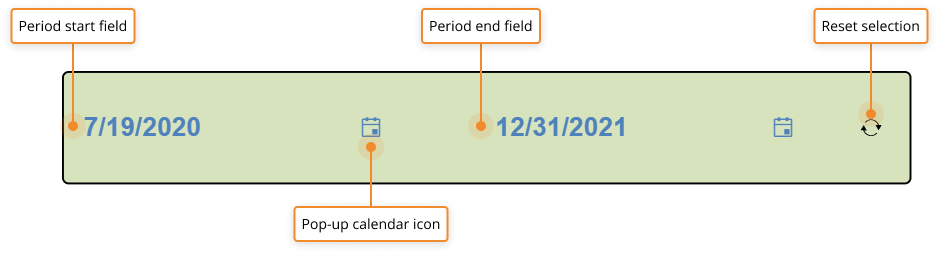
- 期間開始および期間終了フィールドには、適用する時間選択の開始日と終了日をテキスト入力で入力できます。
ポップアップカレンダーを使用して開始日と終了日を設定した場合は、その日付が自動的に各フィールドに表示されます。 カレンダーの設定によっては、期間開始および期間終了フィールドに単一の日付または週番号が表示される場合があります。
- ポップアップカレンダーアイコン(
 ):ポップアップカレンダー(日付ピッカー)が開き、各フィールドの日付を選択できます。
):ポップアップカレンダー(日付ピッカー)が開き、各フィールドの日付を選択できます。
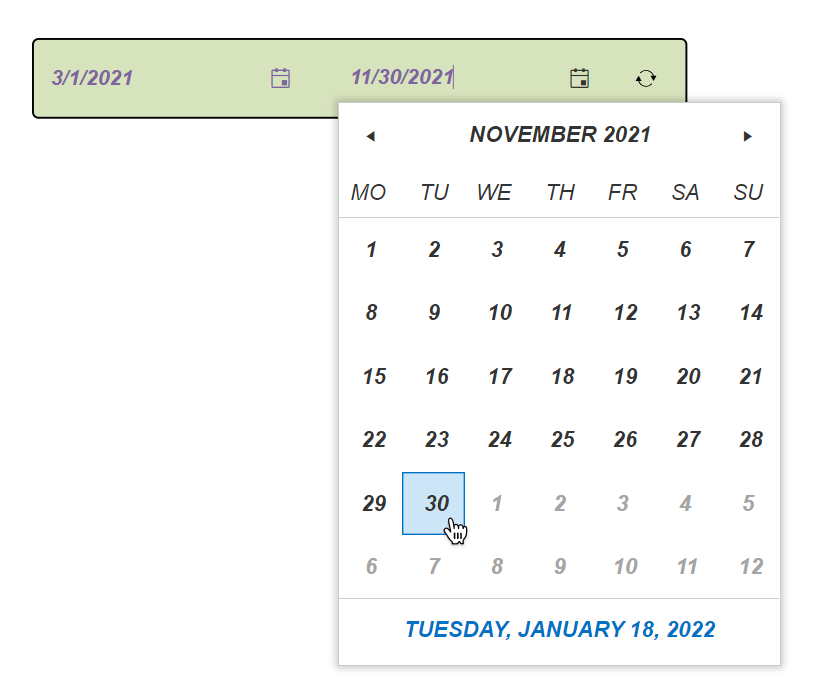
- 選択リセットアイコン(
 ):選択をデフォルトの状態にリセットします。
):選択をデフォルトの状態にリセットします。
カレンダーオブジェクトを使用して適用されたカスタム選択は、画面を離れるか、更新すると失われます。
カレンダーで選択する方法
カレンダーで選択するには、次の手順を実行します。
- 期間開始フィールドの横にあるポップアップカレンダーアイコン(
 )をクリックしてポップアップカレンダーを開き、目的の日付を選択するか、フィールドをクリックしてテキスト入力で目的の日付を入力します。
)をクリックしてポップアップカレンダーを開き、目的の日付を選択するか、フィールドをクリックしてテキスト入力で目的の日付を入力します。 - 期間終了フィールドの横にあるポップアップカレンダーアイコン(
 )をクリックしてポップアップカレンダーを開き、目的の日付を選択するか、フィールドをクリックしてテキスト入力で目的の日付を入力します。
)をクリックしてポップアップカレンダーを開き、目的の日付を選択するか、フィールドをクリックしてテキスト入力で目的の日付を入力します。
開始日と終了日を設定すると、すぐに時間選択が適用されます。適用されると、下の図のように、画面上の他のすべてのオブジェクトによって表示されたデータが現在の選択を反映して即座に更新されます。
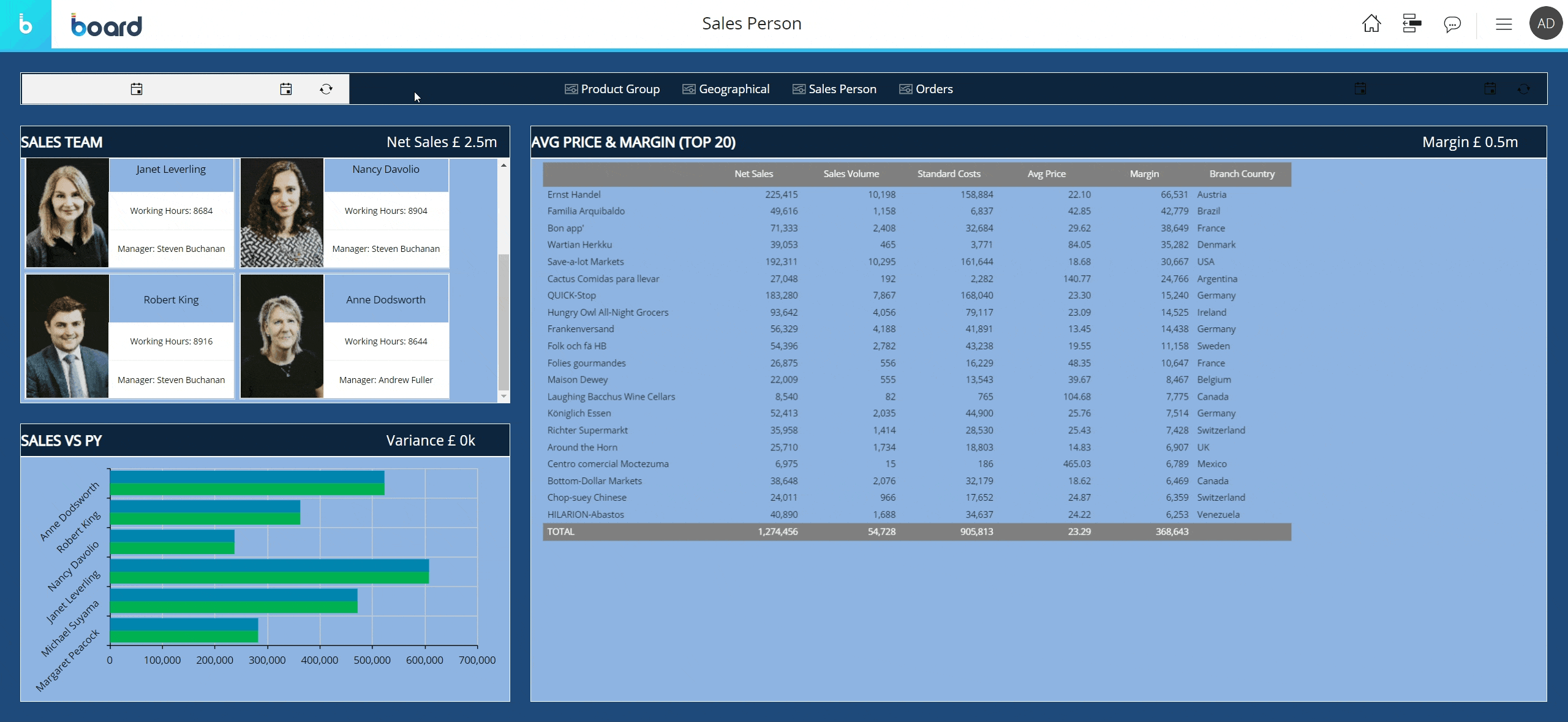
画面選択または別のオブジェクト(セレクタ、タイムバー)が、カレンダーが配置されている画面またはコンテナで時間選択を適用すると、その時間選択が期間開始および期間終了フィールドに直ちに表示されます
カレンダーの選択を編集する方法
カレンダーの既存の選択を編集するには、次の手順を実行します。
- 期間開始フィールドの横にあるポップアップカレンダーアイコン(
 )をクリックしてポップアップカレンダーを開き、新しい日付を選択するか、フィールドをクリックしてテキスト入力で新しい日付を入力します。
)をクリックしてポップアップカレンダーを開き、新しい日付を選択するか、フィールドをクリックしてテキスト入力で新しい日付を入力します。 - 期間終了フィールドの横にあるポップアップカレンダーアイコン(
 )をクリックしてポップアップカレンダーを開き、新しい日付を選択するか、フィールドをクリックしてテキスト入力で新しい日付を入力します。
)をクリックしてポップアップカレンダーを開き、新しい日付を選択するか、フィールドをクリックしてテキスト入力で新しい日付を入力します。
新しい開始日と終了日を設定すると、すぐに新しい時間選択が適用されます。
カレンダーの選択をリセットする方法
時間選択をデフォルトの状態にリセットするには、選択リセットアイコン(![]() )をクリックします。
)をクリックします。
カレンダーを含む画面上のすべてのオブジェクトの選択をクリアするには、トップメニューの選択アイコン(![]() )をクリックして画面選択ウィンドウを開き、左下隅の[すべてリセット(RESET ALL)]ボタンをクリックします。
)をクリックして画面選択ウィンドウを開き、左下隅の[すべてリセット(RESET ALL)]ボタンをクリックします。
詳細情報: